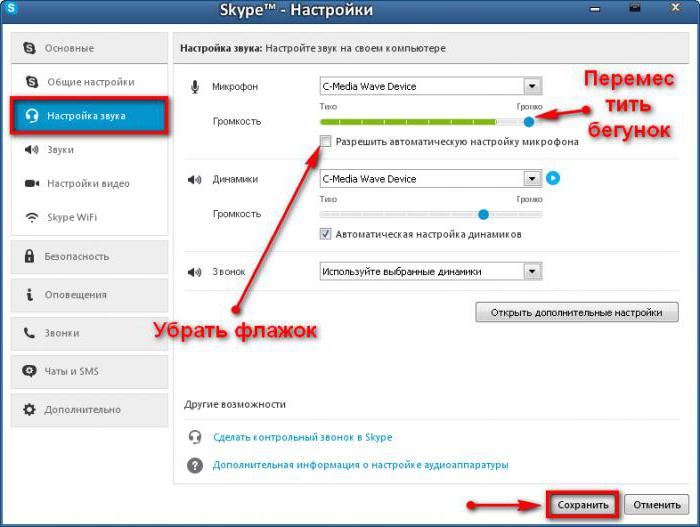एक कंप्यूटर की स्थापना: एक माइक्रोफोन कैसे सेट करें
एजेंडा पर एक सवाल था: एक कंप्यूटर माइक्रोफोन कैसे स्थापित करें? सवाल, ऐसा लगता है, सरल है। हालांकि, ऐसी स्थितियां हैं जब सबसे सरल प्रश्नों के त्वरित उत्तर की आवश्यकता होती है। और आज हमारी समीक्षा इस श्रृंखला से है।
लोग वर्षों से कंप्यूटर या लैपटॉप का उपयोग करते हैंयह इस बारे में भी नहीं सोचता कि माइक्रोफोन है, जहां यह कंप्यूटर में है, इसे कैसे कनेक्ट करें, इत्यादि। ऐसे प्रश्न तब उत्पन्न होते हैं जब इंटरनेट के माध्यम से संचार के लिए कार्यक्रमों की आवश्यकता होती है। वास्तव में, सब कुछ बेहद सरल है।
स्थिर पीसी के लिए, आपको एक माइक्रोफोन खरीदना होगा औरइसे सिस्टम से कनेक्ट करें। ऐसा करने के लिए, ध्वनि कार्ड पर एक जैक है। आमतौर पर यह लाल या गुलाबी है। अधिकांश आधुनिक लैपटॉप एक अंतर्निहित माइक्रोफोन से लैस हैं।
माइक्रोफोन परीक्षण: परीक्षण ध्वनि रिकॉर्डिंग।
स्टार्ट / ऑल मेनू पर जाएंकार्यक्रम / मानक / मनोरंजन / ध्वनि रिकॉर्डिंग। लाल सर्कल के साथ बटन पर क्लिक करें। दबाने के बाद, रिकॉर्डिंग (60 सेकंड) जाएगी। कुछ वाक्यांश कहने का प्रयास करें। फिर, एक त्रिकोण ("प्ले" बटन) के साथ बटन दबाकर, आप रिकॉर्डिंग सुन सकते हैं। अगर ध्वनि खेला जाता है, तो माइक्रोफोन काम करता है। यदि नहीं, तो ध्वनि कार्ड ड्राइवर अपडेट करें और प्रक्रिया दोहराएं।
माइक्रोफ़ोन का त्वरित सेटअप: पीसी के माइक्रोफ़ोन को कैसे सेट अप करें।
मेनू स्टार्ट / कंट्रोल पैनल / ध्वनि और मेनू पर जाएंऑडियो / ऑडियो टैब / ध्वनि रिकॉर्डिंग। वॉल्यूम बटन दबाकर मिक्सर विंडो खुल जाएगी, जहां आप माइक्रोफोन वॉल्यूम और बैलेंस (दाएं-बाएं चैनल) को समायोजित कर सकते हैं।
हेडसेट माइक्रोफोन कैसे सेट करें। हेडसेट - हेडफ़ोन और माइक्रोफ़ोन एक डिवाइस में। हेडसेट दो प्रकार में आते हैं: एक यूएसबी हेडसेट - एक यूएसबी कनेक्टर के माध्यम से कंप्यूटर से कनेक्ट होता है, और एक मानक हेडसेट जो पीसी साउंड कार्ड से जुड़ता है। कनेक्शन के प्रकार के बावजूद, हेडसेट माइक्रोफ़ोन सामान्य माइक्रोफ़ोन के समान ही कॉन्फ़िगर किया गया है।
एक माइक्रोफोन सेट करें जो वेबकैम में बनाया गया है,भी मुश्किल नहीं है। सबसे पहले आपको वेबकैम ड्राइवर स्थापित करने की आवश्यकता है (डिवाइस के साथ आओ)। फिर कैमरे को कंप्यूटर से कनेक्ट करें और ध्वनि रिकॉर्डिंग का उपयोग करके माइक्रोफोन का परीक्षण करें। यदि माइक्रोफ़ोन काम नहीं करता है, तो स्टार्ट / कंट्रोल पैनल / ध्वनि और ऑडियो डिवाइस / ऑडियो टैब / ऑडियो रिकॉर्डिंग पर जाएं। सूची से, वेबकैम (अपने वेबकैम का मॉडल) चुनें। "लागू करें" बटन उपकरण को सक्रिय करता है और चयनित सेटिंग्स को सहेजता है। फिर परीक्षण ध्वनि रिकॉर्डिंग दोहराएं।
स्काइप में एक माइक्रोफोन कैसे स्थापित करें। स्काइप - संचार के लिए एक कार्यक्रम, जिसके माध्यम से पारंपरिक आवाज कॉल, वीडियो कॉल, डेटा ट्रांसमिशन और सम्मेलन कॉल एक आम रोजमर्रा की घटना बन गई है। इसके बिना, एक आधुनिक व्यक्ति के जीवन की कल्पना करना मुश्किल है। प्रोग्राम में माइक्रोफ़ोन सेट करने की प्रक्रिया मुश्किल नहीं है: स्थापना के बाद, प्रोग्राम कनेक्टेड डिवाइस निर्धारित करता है। डिफ़ॉल्ट रूप से, प्रोग्राम स्वयं आवश्यक सेटिंग्स बनाता है। जब आप प्रोग्राम में पहला लॉगिन करते हैं, तो यह सुनिश्चित करने के लिए कि वे काम करते हैं, सभी उपकरणों और कनेक्शन का परीक्षण किया जा सकता है। यदि उपकरण में कुछ गड़बड़ है, तो प्रोग्राम एक समस्या की रिपोर्ट करेगा।
स्काइप परीक्षण केंद्र के लिए एक कॉल की अनुमति देता हैऑपरेटिंग मोड में ऑडियो सेटिंग्स का परीक्षण करें। अगर सबकुछ ठीक से किया जाता है, तो आप हेडफोन या कंप्यूटर / लैपटॉप के स्पीकर में अपनी आवाज़ सुनेंगे। यदि नहीं - प्रोग्राम की मुख्य विंडो में, "टूल्स" टैब, फिर "सेटिंग्स" का चयन करें। बाईं तरफ, "ध्वनि सेटिंग्स" लेबल ढूंढें और उस पर क्लिक करें। खुलने वाली विंडो में, आप सेटिंग्स की जांच कर सकते हैं या उन्हें बदल सकते हैं। यदि आप वेबकैम माइक्रोफ़ोन का उपयोग कर रहे हैं, तो इसे सूची से चुनें। स्वचालित माइक्रोफ़ोन और स्पीकर सेटिंग्स को चेक करने की अनुशंसा की जाती है।
सभी सेटिंग्स के बाद, आपको परिवर्तनों को सहेजना होगा ("सहेजें" बटन)। जब भी आप प्रोग्राम शुरू करेंगे, वे स्वचालित रूप से उपयोग किए जाएंगे।
यह सब रहस्य है। अब आप जानते हैं कि अपने पीसी के माइक्रोफ़ोन को सही तरीके से कॉन्फ़िगर कैसे करें।
</ p>>